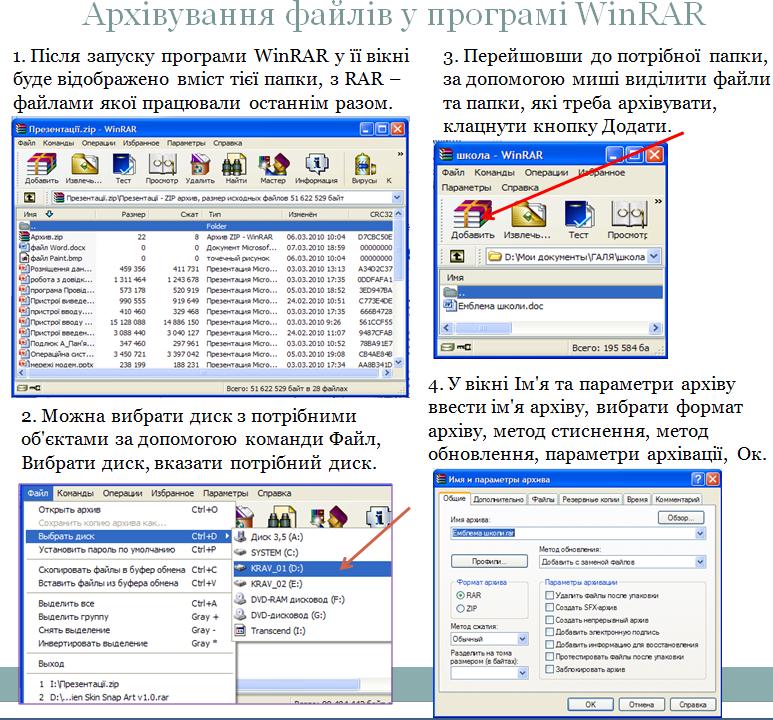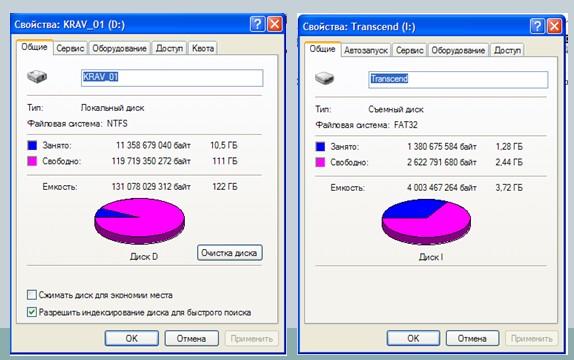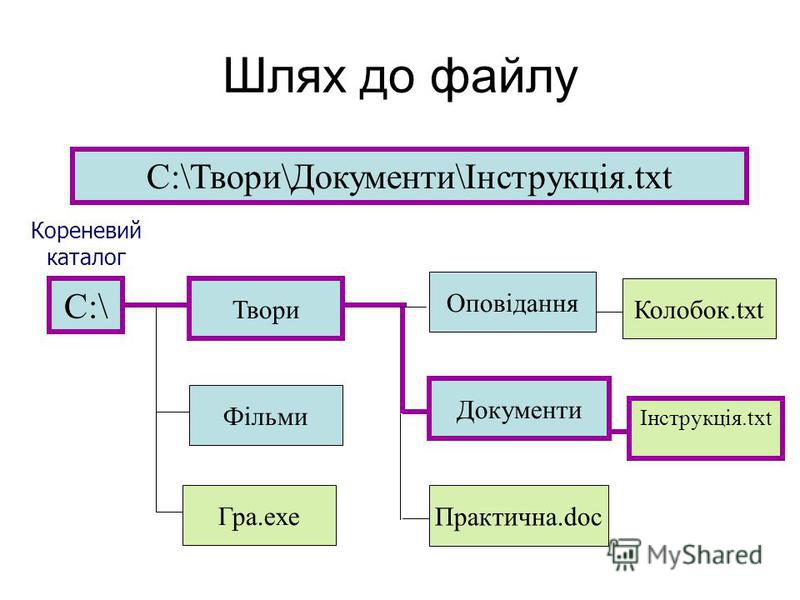Архівування – стиснення інформації і зберігання її в такому вигляді певний час.
Архіватори – це програми, що дозволяють зменшити розмір файлів для економії місця на диску. Працюють вони по-різному, але суть їхньої діяльності одна: у файлах містяться якісь повторювані фрагменти і завданням архіватора є знайти такі фрагменти, записати замість них іншу інформацію, щоб потім було можливе відновлення інформації в первісному вигляді. Ефективність архівування для різних файлів буде різною. Так, документи MS-Word і текстові файли, файли HTML стискуються в два-три рази, файли кольорових зображень формату BMP залежно від насиченості деталями – у 2-4 рази. Гірше стискуються виконувані файли EXE, а, скажімо, графічні файли GIF або JPG архівувати не має сенсу, тому що вони вже стиснуті і виграшу від їхньої архівації не буде ніякого. Але можна підрахувати, що архіватори дають виграш вільного місця на диску в середньому в півтора-два рази.
Для архівації інформації є спеціальні програми, вони дозволяють не тільки зекономити місце на дисках, а й об’єднати групи спільно використовуваних файлів в один архівний файл.
Архівний файл являє собою набір з одного або декількох файлів, які в стиснутому вигляді поміщаються в єдиний файл, з якого при необхідності можна перейти в початковий стан.
Основні функції програм-архіваторів:
- Можливість додавання файлів в архів.
- Перегляд файлів в архіві.
- Знищення файлів в архіві.
- Захист від несанкціонованого доступу.
- Вилучення файлів з архіву.
- Створення нового архіву. Для створення нового архіву достатньо вибрати потрібні файли (папки) і скористатись командами контекстного меню (після інсталяції програми вона додає свої пункти в контекстне меню). Так, для папки Doc’s – Add to Doc’s.zip – створення архівного файла Doc’s.zip; Add to Zip file… – створення архіву із зазначенням його назви, місця знаходження, ступеня стиснення, інших параметрів.Сортування файлів виконується при клацанні мишею потрібного критерія сортування (name, size, ratio тощо), сортування може здійснюватись як у прямому, так і зворотному напрямі.Програма WinRar
WinRAR – розробка українського автора Євгенія Рошала. RAR існує вже багато років і широко відомий не тільки в нас у країні, але й у світі. WinRAR – це вдосконалена версія архіватора, що має зручну графічну оболонку.
WinRAR уміє створювати не тільки архіви власного формату (файли з розширенням rar), але і zip. А „діставати” файли може з архівів arj, cab, lzh, tar, gz, ace, uue. Причому для роботи з cab, arj і lzh-архівами не потрібна навіть наявність цих архіваторів на вашому комп’ютері; у WinRAR для цього є убудований модуль.
За ступенем стискання файлів WinRAR перевершує WinZIP і навіть ARJ. Крім того, в останніх версіях з’явився спеціальний алгоритм для роботи з мультимедійними файлами: звуковими і графічними.
У WinRar є трохи властивих тільки йому можливостей. Наприклад, він може додавати в архів деякі надлишкові дані – інформацію для відновлення, за допомогою якої зможе полагодити ушкоджений при пересиланні по мережі або через збій дискети архів. WinRar може створювати так званий неперервний архів (solid archive), у якому ступінь стиску вищий, ніж у звичайному, у середньому на 15-50 відсотків. У цьому випадку всі файли, що архівуються, розглядаються як один довгий файл і відповідним чином обробляються. Цей метод найбільш ефективний при стисканні великого числа дрібних файлів. Також програма дає можливість перевіряти файли в архіві на наявність комп’ютерних вірусів без їх розархівації.

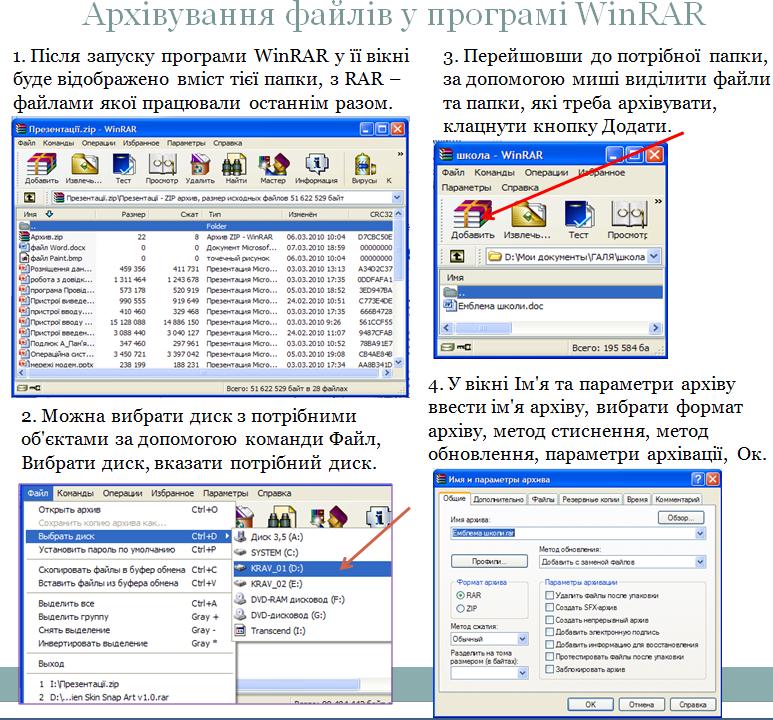
- Об'єм папки до архівування 50,9 кБ Об'єм папки після архівування 14,6 кБ Висновок:після архівування об'єм папки зменшився на 36.3 кБ.
WinRAR – розробка українського автора Євгенія Рошала. RAR існує вже багато років і широко відомий не тільки в нас у країні, але й у світі. WinRAR – це вдосконалена версія архіватора, що має зручну графічну оболонку.
WinRAR уміє створювати не тільки архіви власного формату (файли з розширенням rar), але і zip. А „діставати” файли може з архівів arj, cab, lzh, tar, gz, ace, uue. Причому для роботи з cab, arj і lzh-архівами не потрібна навіть наявність цих архіваторів на вашому комп’ютері; у WinRAR для цього є убудований модуль.
За ступенем стискання файлів WinRAR перевершує WinZIP і навіть ARJ. Крім того, в останніх версіях з’явився спеціальний алгоритм для роботи з мультимедійними файлами: звуковими і графічними.
У WinRar є трохи властивих тільки йому можливостей. Наприклад, він може додавати в архів деякі надлишкові дані – інформацію для відновлення, за допомогою якої зможе полагодити ушкоджений при пересиланні по мережі або через збій дискети архів. WinRar може створювати так званий неперервний архів (solid archive), у якому ступінь стиску вищий, ніж у звичайному, у середньому на 15-50 відсотків. У цьому випадку всі файли, що архівуються, розглядаються як один довгий файл і відповідним чином обробляються. Цей метод найбільш ефективний при стисканні великого числа дрібних файлів. Також програма дає можливість перевіряти файли в архіві на наявність комп’ютерних вірусів без їх розархівації.